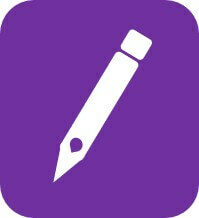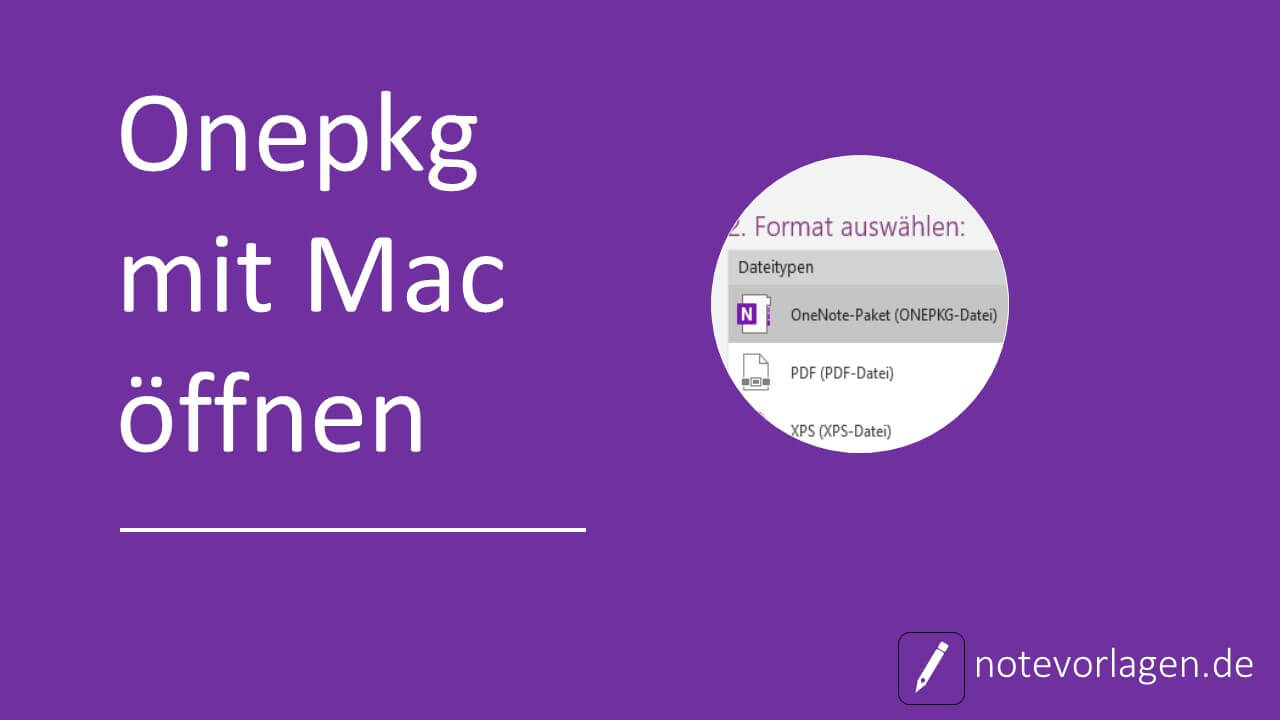Immer wieder erhalten wir Fragen von Mac-Nutzern, ob sie unsere OneNote-Vorlagen im onepkg-Format nutzen können.
Die Antwort ist: ja, unter bestimmten Voraussetzungen.
Wir zeigen, wie es klappen kann.
OneNote für MacOS kann keine onepkg-Dateien öffnen
Onepkg ist ein Export-Format von OneNote 2016 und einigen älteren Versionen. In diesem Format lassen sich gesamte Notizbücher mit all ihren Abschnitten, Seiten und Inhalten in einer Datei zusammenfassen und speichern.
Bei unseren Vorlagen handelt es sich um solche onepkg-Dateien. Windows-Nutzer laden sie sich herunter, öffnen sie mit OneNote 2016 und können dann damit arbeiten.
MacOS-Nutzer dagegen können onepkg-Dateien nicht ohne weiteres öffnen. Sie erhalten in der Regel eine Fehlermeldung, wenn sie die Datei öffnen möchten. Es funktioniert auch nicht, wenn sie per Rechtsklick Öffnen mit Programm OneNote auswählen.
Anleitung – so arbeiten Mac-Nutzer mit onepkg-Dateien
Was also tun?
OneNote für MacOS kann nur auf solche Notizbücher zugreifen, die in der OneDrive liegen. Das heißt, man muss die onepkg-Datei in die Cloud verschieben.
Durch die Funktion „Freigeben“ lässt sich ein Notizbuch mit OneNote 2016 für Windows in OneDrive ablegen. Achtung! Gemeint ist nicht, die onepkg-Datei einfach auf OneDrive zu kopieren. Es geht vielmehr um die Freigabe für die Cloud durch die interne OneNote 2016 Funktion „Freigeben“. Eine genaue Anleitung hierzu findet sich in unserem Artikel OneNote 2016 Notizbuch auf OneDrive verschieben

Sobald die Datei dann für OneDrive freigegeben ist, sollte man mit der Mac-Version von OneNote darauf zugreifen können.
Das heißt: Um mit Mac eine onepkg-Datei öffnen zu können, muss sie erst mit einem Windows-Rechner und dem dort installierten OneNote 2016 ins OneDrive verschoben werden.
Übrigens: Die gleiche Vorgehensweise gilt für Nutzer der Windows 10 App von OneNote. Auch die App kann onepkg-Dateien nicht direkt öffnen, sondern greift auf die entsprechenden Inhalte in der Cloud zu, nachdem sie via OneNote 2016 für Windows in OneDrive abgelegt wurden.